Wix Restaurants: stampare gli ordini online dall'app Wix
6 min
In questo articolo:
- Passaggio 1 | Associa la tua stampante
- Passaggio 2 | Collega la stampante all'app Wix
- Passaggio 3 | Personalizza le impostazioni della stampante
- FAQ
Importante:
- Questo articolo riguarda la nuova app Ordini ristorante Wix
- Prima di poter iniziare a stampare gli ordini, assicurati di avere una stampante compatibile
Stampa automaticamente gli ordini del ristorante in arrivo utilizzando una stampante termica e l'app Wix. Una volta configurati, i tuoi ordini vengono stampati non appena arrivano quando hai l'app aperta, senza bisogno fare altro. Puoi scegliere tra 3 template di stampa o stampare manualmente gli ordini in base alle tue esigenze.
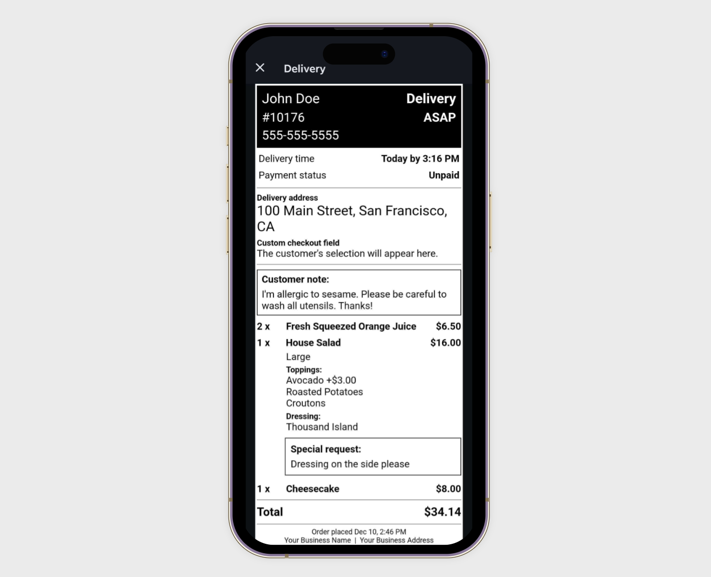
Passaggio 1 | Associa la tua stampante
Configura la tua stampante termica per stampare automaticamente gli ordini. Scegli come associare la stampante al tuo dispositivo (Bluetooth, Wi-Fi o Ethernet) e segui i passaggi.
Bluetooth
Wi-Fi ed Ethernet
Suggerimento:
Se riscontri problemi con la stampa, dai un'occhiata a questi passaggi per la risoluzione dei problemi. Se hai problemi con l'abbinamento, contatta l'assistenza del produttore della stampante.
Passaggio 2 | Collega la stampante all'app Wix
Dopo aver associato la stampante, collegala all'app Wix per la stampa automatica.
Per collegare la stampante all'app Wix:
- Accedi alle impostazioni degli ordini online nell'app Wix:
- Vai sul sito nell'app Wix
- Tocca Gestisci
 in basso
in basso - Tocca Vendite
- Tocca Ordini ristorante (Nuova)
- Tocca l'icona Altre azioni
 in alto a destra
in alto a destra - Seleziona Gestisci impostazioni
- Collega la stampante all'app:
- Tocca Stampante termica sotto Stampa
- Tocca Inizia
- Segui le istruzioni e verifica la stampante selezionata. Per selezionare una stampante diversa, tocca un'altra opzione dall'elenco
- (Facoltativo) Verifica che la stampante sia collegata toccando Stampa ordine prova per stampare una ricevuta di prova
- Tocca Fatto
Qual è il prossimo passo?
Una volta collegata, la stampante stampa automaticamente gli ordini in arrivo. Tieni l'app aperta per la stampa automatica. La pagina Ordini online rimane attiva anche se sei inattivo.
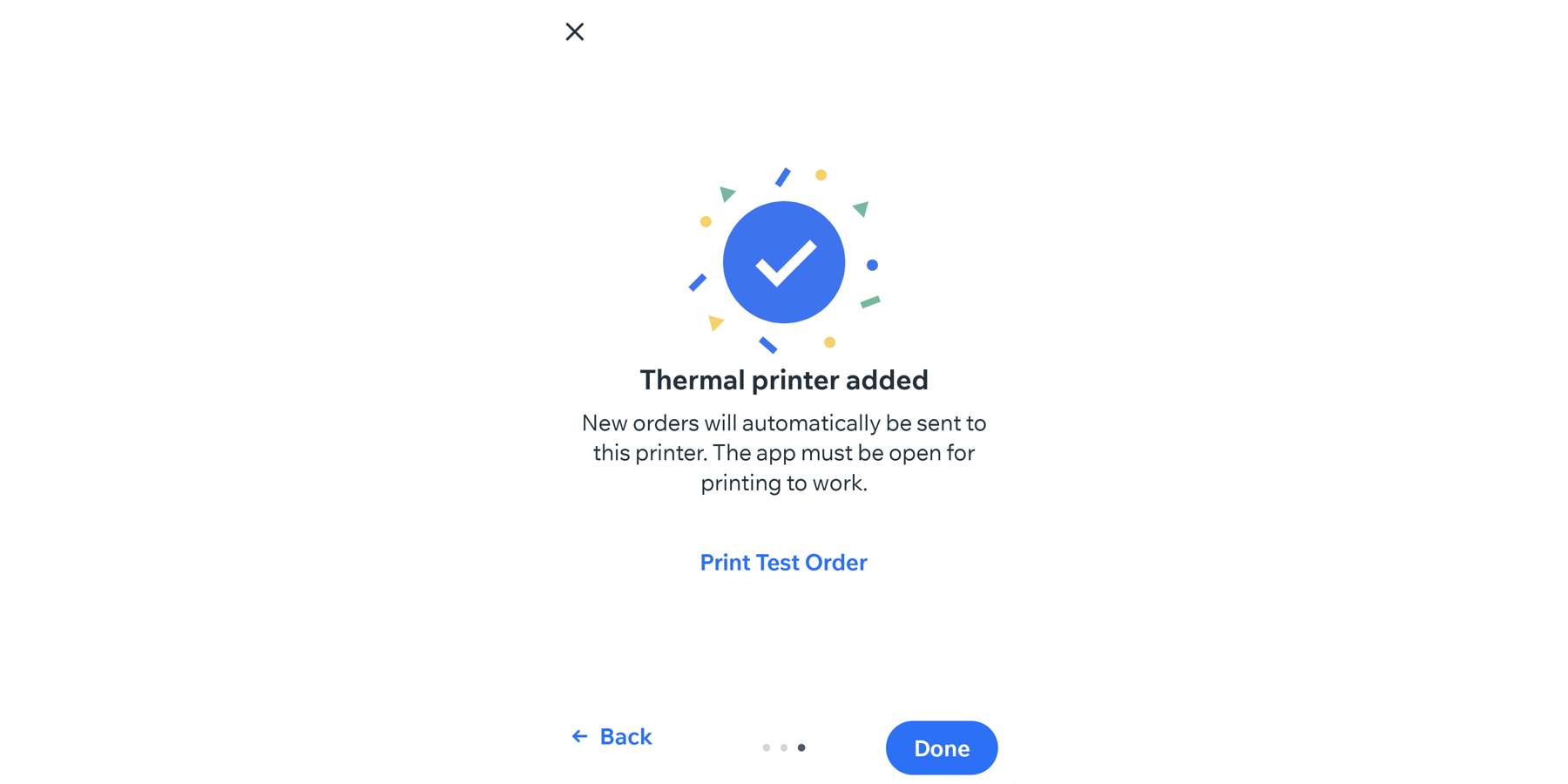
Passaggio 3 | Personalizza le impostazioni della stampante
Dopo aver collegato la stampante, scegli come appaiono le tue ricevute e quante copie stampare. Il template di stampa selezionato si applica a tutti gli ordini con stampa termica.
Per personalizzare le impostazioni della stampante:
- Vai sul sito nell'app Wix
- Tocca Gestisci
 in basso
in basso - Tocca Vendite
- Tocca Ordini ristorante (Nuova)
- Tocca l'icona Altre azioni
 in alto a destra
in alto a destra - Seleziona Gestisci impostazioni
- Seleziona il tuo template di stampa sotto Seleziona template:
- Dettagliato: include tutti i dettagli dell'ordine, incluse le informazioni sul cliente, i dettagli di evasione, lo stato del pagamento e gli elementi del menu
- Cucina: include solo elementi del menu, quantità e istruzioni speciali. Ideale per il personale di cucina
- Consegna: si concentra sui dettagli del cliente, l'indirizzo di consegna, le informazioni di contatto, lo stato del pagamento e gli elementi del menu. Ideale per coordinare le consegne
Suggerimento: clicca su Anteprima per visualizzare in anteprima una ricevuta stampata
- Imposta il numero di copie per ogni ordine cliccando sull'icona + accanto a Numero di copie. Puoi stampare da 1 a 10 copie di ogni ordine
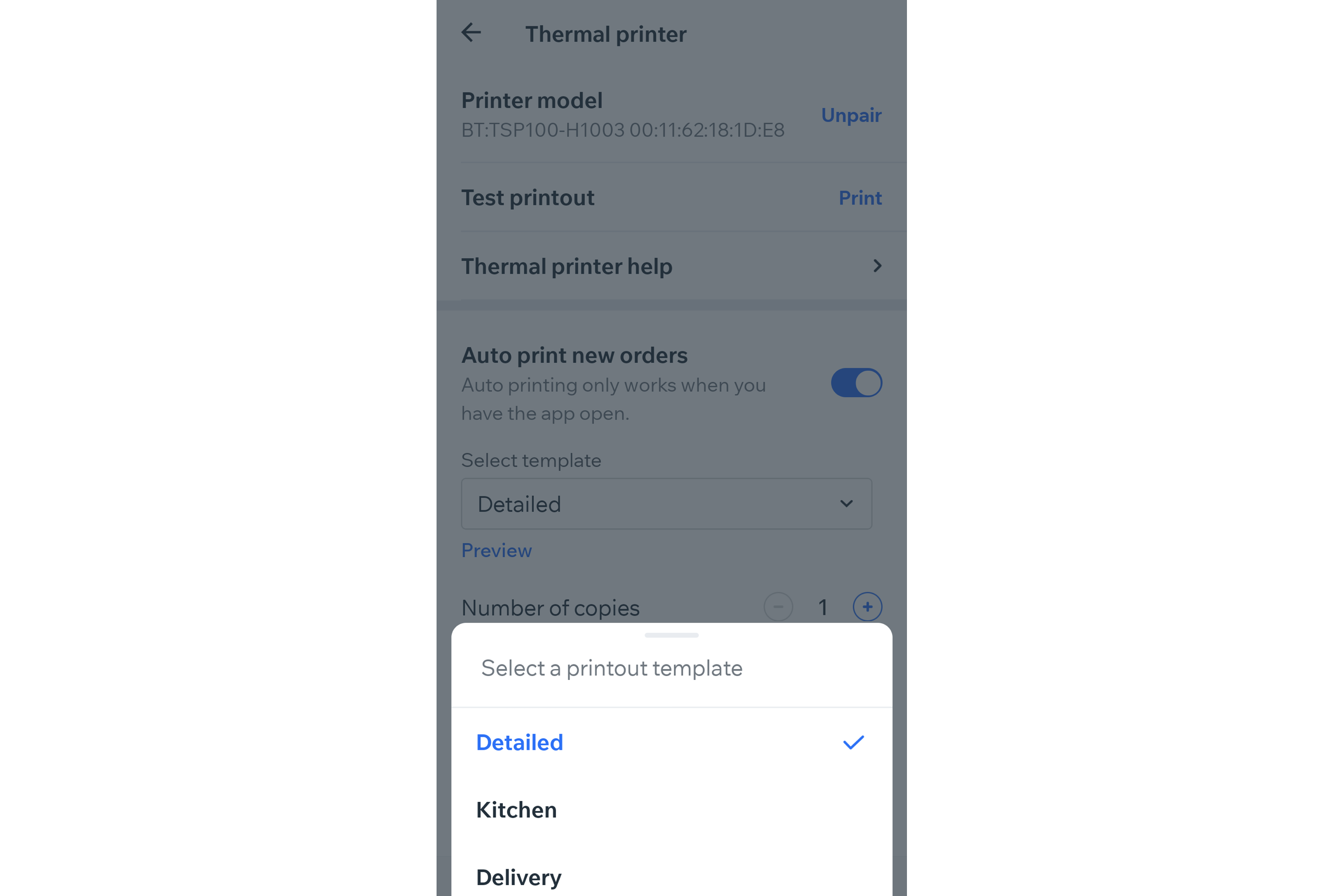
FAQ
Clicca su una domanda qui sotto per saperne di più su come stampare gli ordini online dall'app Wix.
Quante stampanti posso collegare?
Come faccio a disattivare la stampa automatica?
Come posso stampare un ordine manualmente dalla vista stato?
Come posso modificare il template di stampa per le ricevute?
Che aspetto ha un ordine con stampa termica?
Come posso risolvere i problemi di stampa?


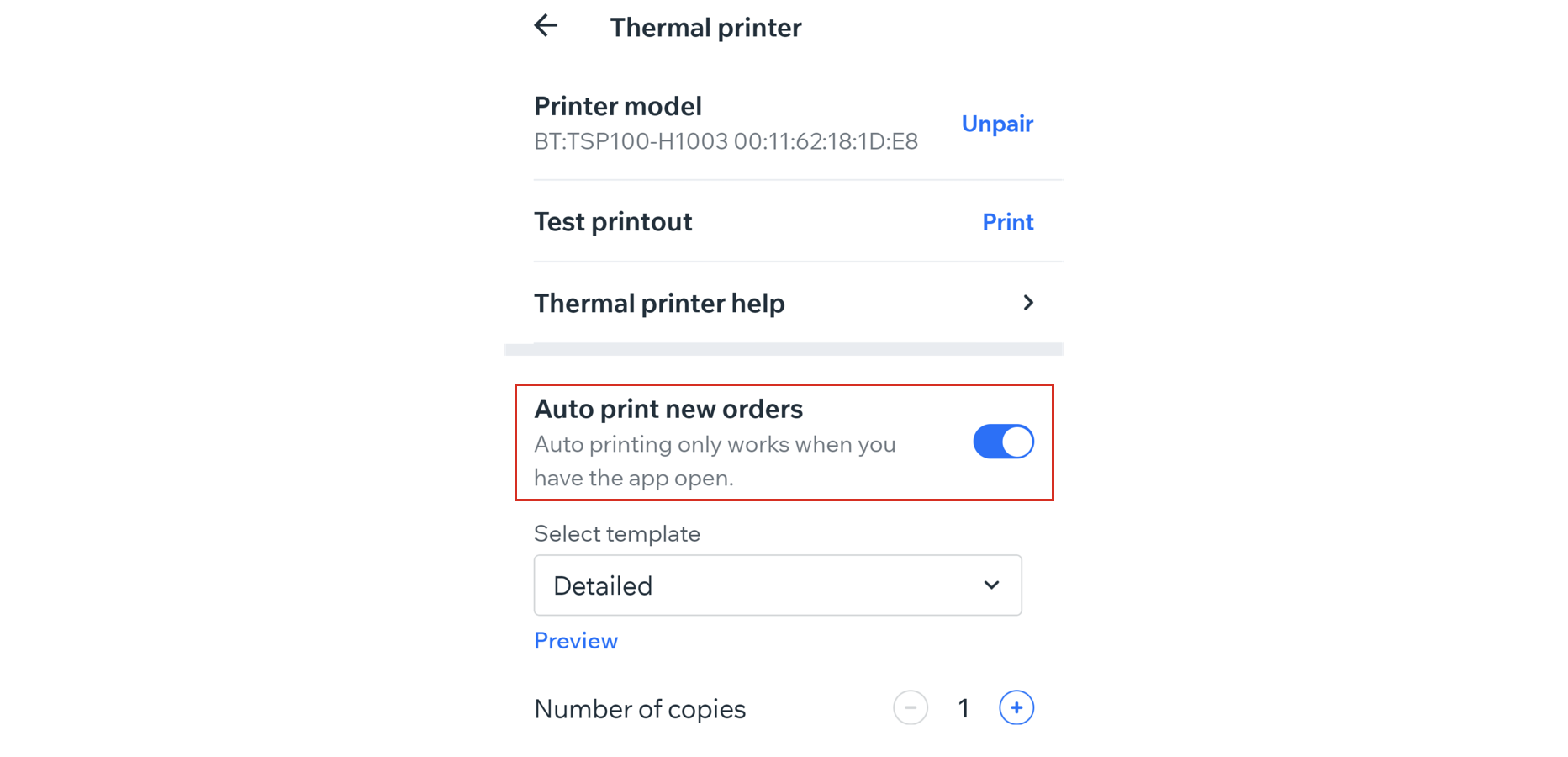
 nell'ordine pertinente
nell'ordine pertinente
